教程:Qt Widgets UI 和 Python
首先,创建一个 Qt for Python 应用程序项目。然后,使用集成的 Qt Widgets Designer 设计基于小部件的 UI。
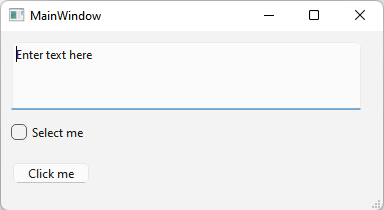
有关创建 Qt for Python 应用程序的更多示例,请参阅 Qt for Python 示例和教程。
创建窗口 UI 项目
要创建一个具有主类源文件的 Qt for Python 应用程序
- 转到 文件 > 新建项目。
- 选择 应用程序(Qt for Python) > 窗口 UI > 选择 以打开 项目位置 对话框。
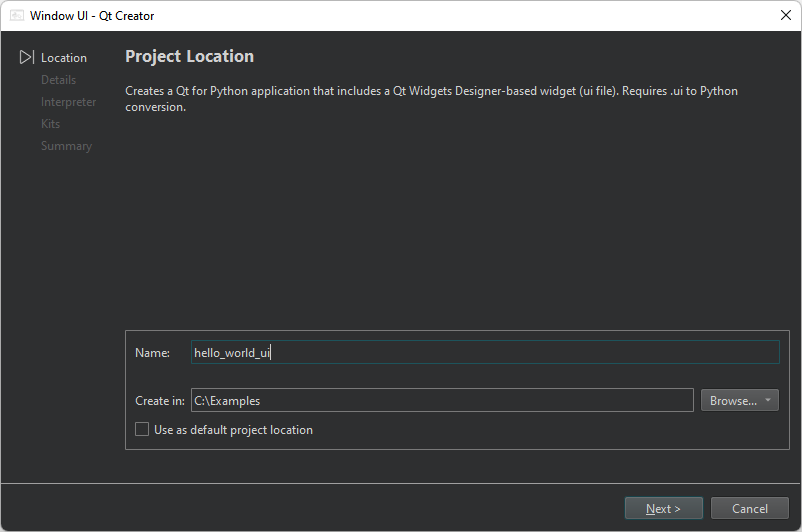
- 在 名称 中,输入项目名称。例如,hello_world_ui。
- 在 创建在 中,输入项目文件的路径。例如,
C:\Examples。 - 选择 下一步(Windows 和 Linux)或 继续(macOS)以打开 定义类 对话框。
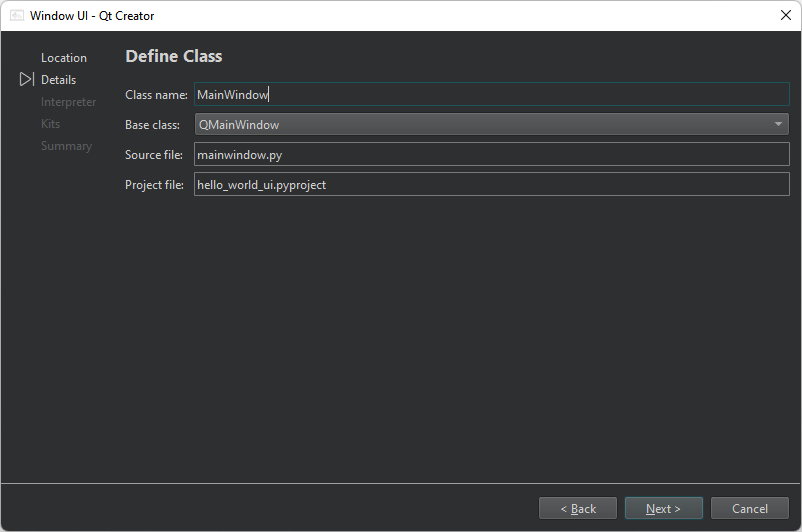
- 在 类名 中,选择作为类名的 MainWindow。
- 在 基类 中,选择作为基类的 QMainWindow。
注意: 源文件 字段将自动更新以匹配类的名称。
- 在 项目文件 中,为项目文件输入一个名称。
- 选择 下一步 或 继续 以打开 定义 Python 解释器 对话框。
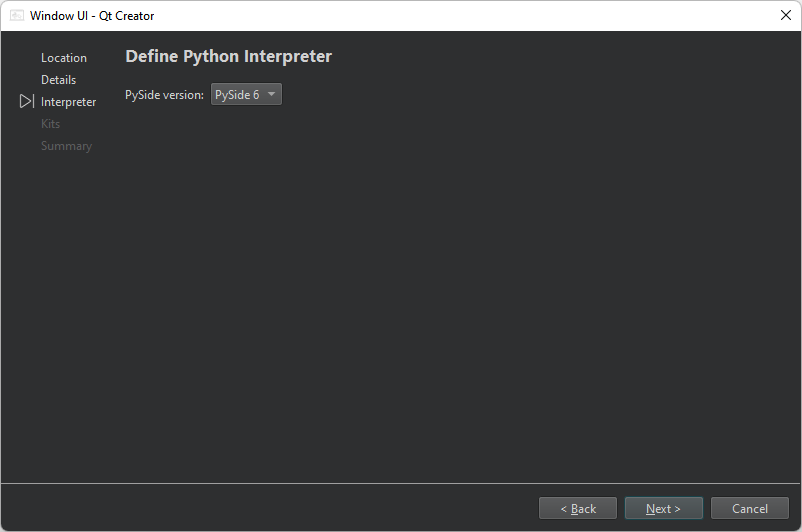
- 在 PySide 版本 中,选择生成的代码的 PySide 版本。
- 选择 下一步 或 继续 以打开 套件选择 对话框。
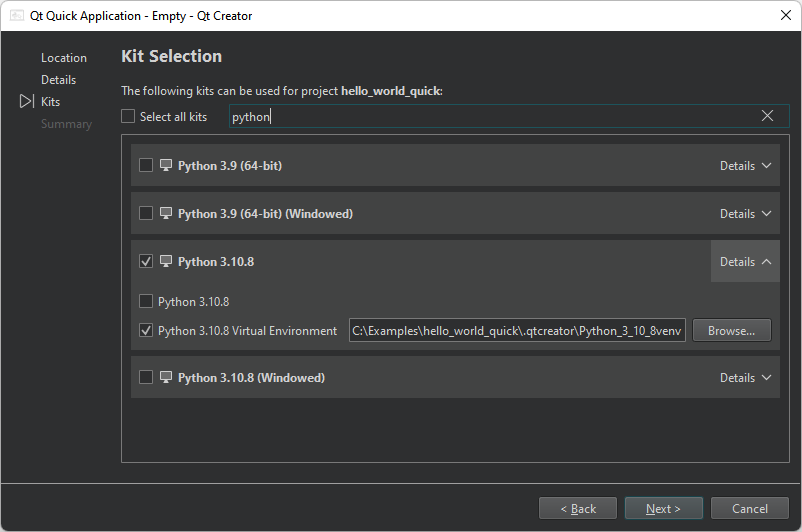
- 选择构建、部署和运行项目所需的 Python 套件。默认情况下,这将在源目录内部为项目创建一个虚拟环境。要使用全局解释器,选择 详细信息 中与套件中的 Python 同名的构建配置。
- 选择 下一步 或 继续。
- 查看项目设置,并选择 完成(Windows 和 Linux)或 完成(macOS)以创建项目。
向导生成了以下文件
form.ui,这是窗口UI的UI文件。hello_world_ui.pyproject,列出了Python项目的文件。mainwindow.py,包含一个类的样板代码。reguirements.txt,存储生成代码的PySide版本。您可以使用此文件使用pip安装所需的PySide版本。
为项目安装PySide6
在编辑模式下,选择安装以设置项目中的PySide6。
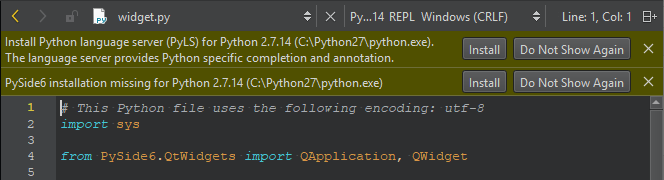
设计基于小部件的用户界面
- 在编辑模式下,双击项目视图中form.ui文件以启动集成的Qt小部件设计器。
- 将从小部件框中拖下列小部件到表单中
- 文本编辑 (QTextEdit)
- 复选框 (QCheckBox)
- 推送按钮 (QPushButton)
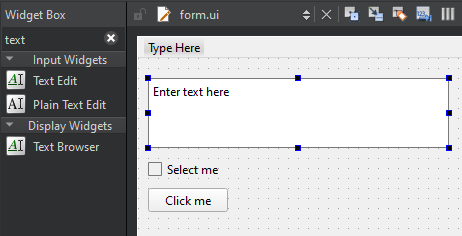
注意:为了方便定位小部件,请使用小部件框顶部的搜索框。例如,要找到文本编辑小部件,请从单词text开始输入。
- 双击文本编辑小部件输入文本在此处输入文本。
- 双击复选框小部件输入文本选择我。
- 双击推送按钮小部件输入文本点击我。
- 按Ctrl+S(或Cmd+S)保存您的更改。
有关使用Qt小部件设计器设计UI的更多信息,请参阅Qt小部件设计器手册。
运行应用程序
选择 按钮以运行应用程序。
按钮以运行应用程序。
©2024 The Qt Company Ltd. 包含在本文件中的文档贡献是该文档所有者的版权。提供的文档是根据自由软件基金会的发布许可的条款允许使用的,许可版本为GNU自由文档许可版本1.3。Qt和相关商标是芬兰和/或世界其他国家的The Qt Company Ltd的商标。所有其他商标均为其所有者的财产。
